使用 DirectX 明暗处理,视口中的材质可以更精确地显现材质如何显示在其他应用程序中或在其他硬件上,如游戏引擎。可以使用此材质,当您使用 Nitrous 驱动程序(默认驱动程序为 Nitrous Direct3D 11)或旧版 Direct3D 驱动程序。
“DirectX 明暗器”材质使用 FX 文件。FX 文件定义了一个 DirectX(DX9 或 DX11)明暗器。FX 文件是使用“高级渲染语言”(HLSL)标准创建的文本文件。
默认情况下,DirectX 明暗器(包括 FX 文件)保存在 3ds Max 程序目录下的 \maps\fx\ 中。
“DirectX 明暗器”材质为您提供访问 ShaderFX 的权限,通过其可创建硬件明暗器树,并将它们保存为 HLSL、CGFX 或 GLSL 文件。您可以使用 FX 文件扩展名保存 HLSL 文件,使这些文件可用于“DirectX 明暗器”材质。
Quicksilver 硬件渲染器可以渲染使用 FX 文件或 ShaderFX 树的 DirectX 材质。
灯光支持
通常,FX 明暗器编码为使用特定数量的灯光:通常只使用单个灯光。如果您打开的 FX 文件是这样编码的,则特定于明暗器的卷展栏会显示一个控件,供您选择要使用的灯光。例如:

另一方面,XMSL 明暗器未编码为使用特定的灯光,因此它们使用场景中的所有活动灯光。
位图支持
将贴图分配给 DirectX 明暗器的可处理贴图的组件时,可从以下贴图类型中进行选择:
界面
“DirectX 明暗器”卷展栏
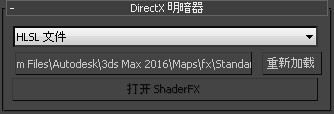
- [方法下拉列表]
-
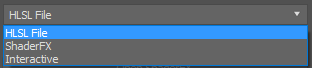
使用该菜单可选择 DirectX 方法:
- HLSL 文件(默认设置。)选择该选项可使用 HLSL (FX) 文件。
- ShaderFX 选择该选项可使用当前 ShaderFX 明暗器树作为活动的 DirectX 材质。
当“使用 ShaderFX”处于活动状态时,ShaderFX 节点树将覆盖当前 FX 或 XMSL 明暗器。
注: 启用了 ShaderFX 时,“材质编辑器”中的“参数”卷展栏会显示用于 ShaderFX 明暗器树的控件。当禁用此选项后,该卷展栏会显示用于任何其他处于活动状态的 DirectX 明暗器的控件。 - Interactive 选择此选项可使用 Interactive 基于物理的明暗器。
Interactive 明暗器(例如 ShaderFX)使用 ShaderFX 编辑器。
- [明暗器按钮]
-
HLSL 文件处于活动状态时,单击此按钮可显示一个文件对话框,用于打开明暗器。默认情况下,FX 格式(Direct3D 效果)处于活动状态时,明暗器将为 standardfx11.fx。
- 重新加载
-
HLSL 文件处于活动状态时,单击此按钮可重新加载活动的明暗器文件。要更新明暗器文件,可以编辑它,然后单击“重新加载”。不必重新启动 3ds Max 就可以查看对明暗器的更改所产生的效果。
- 打开 ShaderFX
- 在 ShaderFX 或 Interactive 处于活动状态时,单击此按钮可打开 ShaderFX 编辑器窗口。
“明暗器特定”卷展栏
出现在“DirectX 明暗器”卷展栏下面、“技术”卷展栏上面的卷展栏是您所选择的明暗器的界面。这些卷展栏是每个明暗器特定的卷展栏。
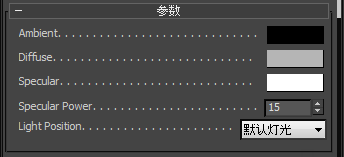
default10.fx 明暗器的参数
“技术”卷展栏
一个 FX 文件可以包含多个明暗器。打开其中一个明暗器时,“技术”卷展栏具有一个下拉列表,可供您选择材质将使用的明暗器。

“软件渲染方式”卷展栏
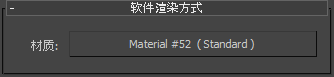
指定材质以控制软件明暗处理和应用了 DirectX 明暗器材质的对象的渲染。Nitrous 和旧版 Direct3D 视口使用 DX 明暗处理。OpenGL 视口则不使用。非 Quicksilver 硬件渲染器的渲染使用软件明暗处理。
通常您希望选择明确标明场景中哪些对象已应用了 DirectX 明暗器材质的材质。
如果您的系统上无法使用 DirectX,但您仍然指定了 DirectX 明暗器材质(通过使用“材质/贴图浏览器”的“不兼容”选项),则“材质编辑器”中仅显示此卷展栏。
Interactive 卷展栏
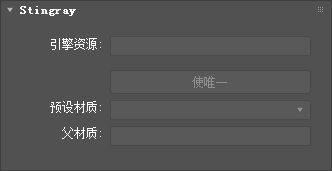
Interactive 卷展栏用于 Interactive 明暗器。
- 引擎资源
- 将材质映射到 Max Interactive 引擎的路径。这是必填项,因为所有材质都不包含在 FBX 文件中,只包含应用于场景中节点的材质。如果对象从 3ds Max Interactive 发送到 3ds Max,对象的材质将自动映射到引擎资源。映射引擎资源以后,如果将在 3ds Max Interactive 中发生更改的材质发送到 3ds Max,3ds Max 中的属性将自动更新。
- 使唯一
- 打开“明暗器图形编辑器”。
- 预设材质
- 为了避免重复创建相同的明暗器图形,可以创建并保存预设明暗器图形,然后在下次创建 Interactive 明暗器时重用此预设。
- 父材质
- 包含预设明暗器图形的材质。您可以基于父材质创建子材质。子材质从父材质继承明暗器图形和材质属性。
